Creare un catalogo di macchine con immagine preparata in Azure
Creare immagini preparate e utilizzarle per creare un catalogo di macchine MCS utilizzando:
I passaggi chiave per creare un catalogo di macchine MCS utilizzando l’immagine preparata sono:
- Creare la definizione dell’immagine e le versioni iniziali dell’immagine.
- Utilizzare la versione dell’immagine come immagine preparata per creare un catalogo.
Utilizzare Studio
Creare una definizione dell’immagine e una versione iniziale dell’immagine
Per creare una definizione dell’immagine e la versione iniziale dell’immagine, procedere come segue:
- Da Studio, accedere al nodo Immagini e fare clic su Crea definizione immagine. Fare clic su Avanti nella pagina Introduzione.
- Nella pagina Definizione immagine, specificare il tipo di sistema operativo e il tipo di sessione per la definizione dell’immagine.
- Selezionare un gruppo di risorse esistente o crearne uno nuovo per contenere le risorse dell’immagine. Per abilitare la condivisione delle immagini, selezionare Posiziona versioni immagine nella Azure Compute Gallery e quindi scegliere di creare una nuova galleria o utilizzarne una esistente per contenere le sue versioni dell’immagine.
-
Nella pagina Immagine, selezionare Risorse (vengono elencate solo le risorse applicabili per la connessione impostata) e un’immagine master da utilizzare come modello per la creazione della versione dell’immagine. È possibile selezionare la casella di controllo Usa un profilo macchina e selezionare un profilo macchina.
Nota:
- Prima di selezionare un’immagine, verificare che l’immagine master abbia VDA 2311 o versione successiva installata e che il driver MCSIO sia installato sul VDA.
- Se si desidera utilizzare un’immagine preparata di tipo VM riservata per creare un catalogo MCS, creare un’immagine preparata utilizzando l’immagine master di tipo VM riservata e un profilo macchina di tipo VM riservata. Vedere VM riservate di Azure per informazioni sulla preparazione di immagini master e profili macchina di tipo VM riservata.
-
Nella pagina Tipi di archiviazione e licenze, selezionare il tipo di archiviazione e di licenza da utilizzare come parte del processo di preparazione dell’immagine.
Nota:
Se si seleziona un profilo macchina nella pagina Immagine, il tipo di licenza del profilo macchina viene preselezionato in base all’impostazione del profilo.
- Nella pagina Specifiche macchina, selezionare una dimensione della macchina. Se si seleziona un profilo macchina nella pagina Immagine, la dimensione della macchina del profilo macchina viene selezionata per impostazione predefinita.
- Nella pagina NIC, selezionare o aggiungere NIC per l’immagine di preparazione. Per ogni NIC, selezionare una rete virtuale associata.
- Nella pagina Impostazioni disco, selezionare la chiave di crittografia gestita dal cliente (CMEK). Se il profilo macchina non dispone di una CMEK ma l’immagine master sì, preseleziona la CMEK dall’immagine master.
- Nella pagina Descrizione versione, immettere una descrizione per la versione iniziale dell’immagine creata.
- Nella pagina Riepilogo, controllare i dettagli della definizione dell’immagine e della versione iniziale dell’immagine creata. Immettere un nome e una descrizione per la definizione dell’immagine. Fare clic su Fine.
Creare versioni dell’immagine
Le versioni dell’immagine consentono la gestione di diverse iterazioni o aggiornamenti di una particolare immagine. Questa funzionalità consente di mantenere più versioni di un’immagine per scopi diversi.
Per creare versioni dell’immagine dalla versione iniziale dell’immagine, procedere come segue:
Nota:
L’unità di hosting di tutte le versioni dell’immagine deve essere la stessa.
- Accedere al nodo Immagini, selezionare una versione dell’immagine o una definizione dell’immagine e fare clic su Crea versione immagine.
- Nella pagina di definizione dell’immagine, è possibile modificare l’unità di hosting e riselezionare l’immagine master e il profilo macchina per quella versione dell’immagine.
- Se si desidera che la configurazione della versione dell’immagine sia diversa dalla versione dell’immagine configurata inizialmente, configurare le impostazioni nelle pagine Tipi di archiviazione e licenze, Specifiche macchina, NIC e Impostazioni disco della finestra di dialogo Crea versione immagine.
- Aggiungere una descrizione per la versione dell’immagine. Fare clic su Fine.
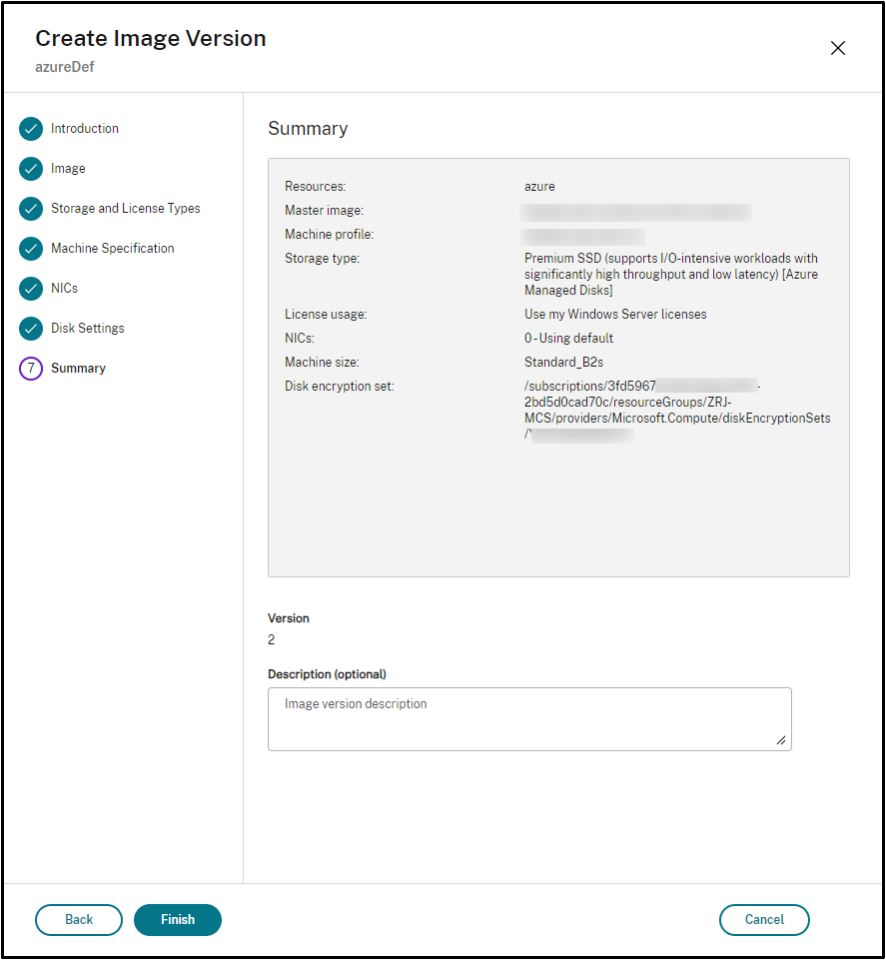
Nota:
Se la creazione della versione dell’immagine fallisce per qualsiasi motivo, la scheda Risoluzione dei problemi in basso fornisce un’opzione Riprova.
Condividere l’immagine preparata
Per condividere immagini preparate tra diverse unità di hosting per Azure, seguire questi passaggi:
- Fare clic con il pulsante destro del mouse su una versione dell’immagine e selezionare Gestisci condivisione immagine. Vengono visualizzate tutte le unità di hosting nell’ambiente Azure. Le risorse da cui è stata creata la versione dell’immagine sono disabilitate per qualsiasi azione.
- Selezionare le unità di hosting con cui si desidera condividere l’immagine e fare clic su Salva. La colonna Stato condivisione mostra In corso.
- Fare clic sulla scheda Risorse per maggiori dettagli sullo stato della condivisione.
Nota:
Quando lo stato della condivisione della versione dell’immagine è in corso, l’opzione Elimina versione immagine o Gestisci condivisione immagine è disabilitata.
Creare un catalogo di macchine dal nodo Immagini
Utilizzare l’opzione Crea catalogo nel nodo Immagini per creare un catalogo utilizzando la versione dell’immagine.
In alternativa, è possibile selezionare la versione durante la creazione di un catalogo nel nodo Cataloghi macchine, collegandosi all’opzione immagine preparata nel flusso di lavoro di creazione del catalogo. Vedere Creare un catalogo di macchine dal nodo Cataloghi macchine
Per creare un catalogo di macchine MCS dal nodo Immagini, procedere come segue:
- Selezionare una versione dell’immagine e fare clic su Crea catalogo. Fare clic su Avanti nella pagina Introduzione.
- Nella pagina Esperienza desktop, selezionare l’esperienza desktop richiesta.
- Dalla pagina Immagine alla pagina Impostazioni disco, le impostazioni sono preselezionate in base alla versione dell’immagine selezionata.
- Nella pagina Gruppo di risorse, è possibile scegliere di creare un nuovo gruppo di risorse o utilizzare un gruppo di risorse esistente per posizionare le risorse di questo catalogo.
- Completare le impostazioni nelle pagine seguenti.
- Nella pagina Riepilogo, controllare i dettagli del catalogo di macchine. Immettere un nome e una descrizione per il catalogo di macchine. Fare clic su Fine.
- Accedere al nodo Cataloghi macchine per visualizzare il catalogo di macchine creato.
Creare un catalogo di macchine dal nodo Cataloghi macchine
Per creare un catalogo di macchine MCS dal nodo Cataloghi macchine, procedere come segue:
- Fare clic su Cataloghi macchine nel riquadro di navigazione a sinistra.
- Fare clic su Crea catalogo macchine. Viene visualizzata la pagina Configurazione catalogo macchine. Fare clic su Avanti nelle pagine Introduzione e Tipo di macchina.
- Nella pagina Gestione macchine, selezionare le seguenti impostazioni:
- Selezionare Macchine con gestione dell’alimentazione (ad esempio, macchine virtuali o PC blade).
- Selezionare Tecnologia di provisioning Citrix. Quindi, selezionare Citrix Machine Creation Services™.
- Nel campo Risorse, sono elencate le risorse appartenenti a diverse zone. Selezionare qualsiasi risorsa di rete di Azure e fare clic su Avanti.
- Nella pagina Immagine:
Per il tipo di immagine preparata, seguire i passaggi:
- Selezionare Immagine preparata.
- Sotto Immagine preparata, selezionare una versione dell’immagine di una definizione dell’immagine. Se necessario, aggiungere una nota per la versione dell’immagine preparata selezionata.
- Fare clic sul nome della versione dell’immagine. Per visualizzare maggiori dettagli sulla versione dell’immagine selezionata, fare clic sul numero di versione, che è sottolineato.
- Se la versione dell’immagine selezionata è configurata con un profilo macchina, selezionare un profilo macchina. Se la versione dell’immagine selezionata non è configurata con un profilo macchina, non è possibile scegliere di utilizzare un profilo macchina.
- Configurare le impostazioni nelle pagine seguenti.
- Nella pagina Impostazioni disco, se l’immagine preparata selezionata utilizza un set di crittografia del disco, non è possibile rimuovere il set di crittografia, ma è possibile modificare la chiave con un’altra chiave di crittografia.
- Nella pagina Gruppo di risorse, è possibile scegliere di creare un nuovo gruppo di risorse o utilizzare un gruppo di risorse esistente per posizionare le risorse di questo catalogo.
- Completare le impostazioni nelle pagine seguenti.
- Nella pagina Riepilogo, controllare i dettagli del catalogo di macchine. Immettere un nome e una descrizione per il catalogo di macchine. Fare clic su Fine.
Utilizzare PowerShell
Creare un’immagine preparata
I comandi PowerShell dettagliati per creare una specifica di versione dell’immagine preparata sono i seguenti:
-
Controllare i nomi delle definizioni di immagine disponibili utilizzando il comando
Test-ProvImageDefinitionNameAvailable. Ad esempio,Test-ProvImageDefinitionNameAvailable -ImageDefinitionName <string[]> <!--NeedCopy--> -
Creare una definizione dell’immagine utilizzando il comando
New-ProvImageDefinition. Ad esempio,New-ProvImageDefinition -ImageDefinitionName image1 -OsType Windows -VdaSessionSupport MultiSession <!--NeedCopy--> -
Creare una nuova configurazione per la definizione dell’immagine nella connessione di hosting specificata utilizzando il comando
Add-ProvImageDefinitionConnection.Le
CustomPropertiesperAdd-ProvImageDefinitionConnectionpossono includere quanto segue. Se non si utilizzano i parametri, vengono utilizzati i valori predefiniti.-
ResourceGroups: Il gruppo di risorse che contiene i dischi di base. -
UseSharedImageGallery: Indicatore per il tipo di dischi di base. Utilizzaretrueper ACG (condivisione immagini) efalseper snapshot. -
ImageGallery: Il nome della galleria quando il disco di base è una versione dell’immagine ACG.
Ad esempio,
-
In caso di snapshot e gruppo di risorse fornito dal cliente:
$CustomerOwnRsourceGroupProperties = @" <CustomProperties xmlns="http:// schemas.citrix.com/2014/xd/machinecreation" xmlns:xsi="http://www.w3.org/2001/XMLSchema-instance"> <Property xsi:type="StringProperty" Name="ResourceGroups" Value="yangj_image" /> </CustomProperties> "@ <!--NeedCopy--> -
In caso di ACG e gruppo di risorse e galleria di immagini forniti dal cliente:
$CustomerOwnAllProperties = @" <CustomProperties xmlns="http://schemas.citrix.com/2014/xd/machinecreation" xmlns:xsi="http://www.w3.org/2001/XMLSchema-instance"> <Property xsi:type="StringProperty" Name="UseSharedImageGallery" Value="true" /> <Property xsi:type="StringProperty" Name="ResourceGroups" Value="rg" /> <Property xsi:type="StringProperty" Name="ImageGallery" Value="gallery" /> </CustomProperties> "@ <!--NeedCopy--> -
In caso di ACG e solo gruppo di risorse fornito dal cliente:
$CustomerOwnResourceGroupProperties = @" <CustomProperties xmlns="http://schemas.citrix.com/2014/xd/machinecreation" xmlns:xsi="http://www.w3.org/2001/XMLSchema-instance"> <Property xsi:type="StringProperty" Name="UseSharedImageGallery" Value="true" /> <Property xsi:type="StringProperty" Name="ResourceGroups" Value="rg" /> </CustomProperties> "@ <!--NeedCopy--> -
In caso di ACG e gruppo di risorse e galleria di immagini gestiti da Citrix:
$CustomerOwnResourceGroupNothingProperties = @" <CustomProperties xmlns="http://schemas.citrix.com/2014/xd/machinecreation" xmlns:xsi="http://www.w3.org/2001/XMLSchema-instance"> <Property xsi:type="StringProperty" Name="UseSharedImageGallery" Value="true" /> </CustomProperties> "@ <!--NeedCopy-->
Add-ProvImageDefinitionConnection -ImageDefinitionName image1 -HypervisorConnectionName Azure28 [-CustomProperties $CustomProperties] <!--NeedCopy--> -
-
Creare una versione dell’immagine utilizzando il comando
New-ProvImageVersion. Ad esempio,New-ProvImageVersion -ImageDefinitionName image1 -Description "version 1" <!--NeedCopy--> -
Aggiungere una specifica di versione dell’immagine master alla versione dell’immagine utilizzando il comando
Add-ProvImageVersionSpec. Ad esempio,Add-ProvImageVersionSpec -ImageDefinitionName image1 -ImageVersionNumber 1 -HostingUnitName azure -MasterImagePath "XDHyp:\HostingUnits\azure\image.folder\azureresourcegroup.resourcegroup\win2022-snapshot.snapshot" <!--NeedCopy-->Nota:
È possibile aggiungere solo una specifica di versione dell’immagine master a una versione dell’immagine per un’unità di hosting.
-
Creare una specifica di versione dell’immagine preparata dalla specifica di versione dell’immagine master utilizzando il comando
New-ProvImageVersionSpec. Ad esempio,New-ProvImageVersionSpec -SourceImageVersionSpecUid c6e7384c-b2f8-46d6-9519-29a2c57ed3cb -NetworkMapping @{"0"="XDHyp:\HostingUnits\azure\virtualprivatecloud.folder\azureresourcegroup.resourcegroup\azure-vnet-eastus.virtualprivatecloud\dev.network"} -ServiceOffering"XDHyp:\HostingUnits\azure\serviceoffering.folder\Standard_B2ms.serviceoffering" -CustomProperties "<CustomProperties xmlns=`"http://schemas.citrix.com/2014/xd/machinecreation`" xmlns:xsi=`"http://www.w3.org/2001/XMLSchema-instance`"></CustomProperties>" -RunAsynchronously <!--NeedCopy--> -
È inoltre possibile condividere una specifica di versione dell’immagine preparata con un’altra unità di hosting in tutte le connessioni di hosting utilizzando il comando
Add-ProvImageVersionSpecHostingUnit. Ad esempio,Add-ProvImageVersionSpecHostingUnit -ImageVersionSpecUid xxxxxxx -HostingUnitName AzureWest <!--NeedCopy-->Nota:
Un’unità di hosting e un tipo di preparazione possono avere solo un’istanza preparata.
Esempio del set completo di comandi PowerShell per creare la definizione dell’immagine, la versione dell’immagine e la specifica della versione dell’immagine preparata
New-ProvImageDefinition -ImageDefinitionName image1 -OsType Windows -VdaSessionSupport MultiSession
$CustomProperties = @"
<CustomProperties xmlns="http://schemas.citrix.com/2014/xd/machinecreation" xmlns:xsi="http://www.w3.org/2001/XMLSchema-instance">
<Property xsi:type="StringProperty" Name="UseSharedImageGallery" Value="true" />
<Property xsi:type="StringProperty" Name="ResourceGroups" Value="rg" />
<Property xsi:type="StringProperty" Name="ImageGallery" Value="gallery" />
</CustomProperties>
"@
Add-ProvImageDefinitionConnection -ImageDefinitionName image1 -HypervisorConnectionName Azure28 -CustomProperties $CustomProperties
$imageVersion = New-ProvImageVersion -ImageDefinitionName image1 -Description "version 1"
$SourceImageVersionSpec = Add-ProvImageVersionSpec -ImageVersionUid $imageVersion.ImageVersionUid `
-HostingUnitUid $hostingunit.HostingUnitUid `
-MasterImagePath "XDHyp:\HostingUnits\azure28\image.folder\abc.resourcegroup\def-snapshot.snapshot"
New-ProvImageVersionSpec -NetworkMapping @{"0" = "XDHyp:\HostingUnits\azure28\virtualprivatecloud.folder\East US.region\virtualprivatecloud.folder\studio-mcs-infrastructure.resourcegroup\studio-mcs-vnet-eastus.virtualprivatecloud\mcs-dev.network" } -CustomProperties "<CustomProperties xmlns=`"http://schemas.citrix.com/2014/xd/machinecreation`" xmlns:xsi=`"http://www.w3.org/2001/XMLSchema-instance`"><Property xsi:type=`"StringProperty`" Name=`"LicenseType`" Value=`"Windows_Server`" /></CustomProperties>" -ServiceOffering "XDHyp:\HostingUnits\azure28\serviceoffering.folder\Standard_B2s.serviceoffering" -SourceImageVersionSpecUid $SourceImageVersionSpec.ImageVersionSpecUid
Add-ProvImageVersionSpecHostingUnit -ImageVersionSpecUid xxxxxxx -HostingUnitName AzureWest
$PreparedImageVersionSpec = Get-ProvImageVersionSpec -ImageVersionUid $imageVersion.ImageVersionUid | Where SourceImageVersionSpecUid-eq $SourceImageVersionSpec.ImageVersionSpecUid
<!--NeedCopy-->
Nota:
- Tutte le specifiche di versione dell’immagine in una definizione dell’immagine devono appartenere alla stessa unità di hosting.
- Una versione dell’immagine può avere solo una specifica di versione dell’immagine master e una specifica di versione dell’immagine preparata.
- Tutte le specifiche di versione dell’immagine devono avere un profilo macchina oppure nessuna delle specifiche di versione dell’immagine deve avere un profilo macchina.
Creare un catalogo utilizzando una specifica di versione dell’immagine preparata
Creare un catalogo di macchine MCS dalla specifica di versione dell’immagine preparata utilizzando il comando New-ProvScheme. Ad esempio,
New-ProvScheme -ProvisioningSchemeName <string> -ImageVersionSpecUid <Guid> -HostingUnitUid <Guid> -IdentityPoolUid <Guid> [-VMCpuCount <int>] [-VMMemoryMB <int>] [-UseWriteBackCache] [-NetworkMapping <Hashtable>] [-CleanOnBoot] [-Scope <string[]>] [-Metadata <Hashtable>] [-ServiceOffering <string>] [-SecurityGroup <string[]>] [-TenancyType <string>] [-MachineProfile <string>] [-CustomProperties <string>] [-ResetAdministratorPasswords] [-UseFullDiskCloneProvisioning] [-RunAsynchronously] [-PurgeJobOnSuccess] [-ProvisioningSchemeType <ProvisioningSchemeType>]
[-ImageAssignmentNote <string>]
<!--NeedCopy-->
Oppure,
New-ProvScheme -ProvisioningSchemeName <string> -ImageVersionSpecUid <Guid> -HostingUnitName <string> -IdentityPoolName <string> [-VMCpuCount <int>] [-VMMemoryMB <int>] [-UseWriteBackCache] [-NetworkMapping <Hashtable>] [-CleanOnBoot] [-Scope <string[]>] [-Metadata <Hashtable>] [-ServiceOffering <string>] [-SecurityGroup <string[]>] [-TenancyType <string>] [-MachineProfile <string>] [-CustomProperties <string>] [-ResetAdministratorPasswords] [-UseFullDiskCloneProvisioning] [-RunAsynchronously] [-PurgeJobOnSuccess] [-ProvisioningSchemeType <ProvisioningSchemeType>]
[-ImageAssignmentNote <string>]
<!--NeedCopy-->
Se si desidera utilizzare una specifica di versione dell’immagine ACG, impostare UseSharedImageGallery su true. Ad esempio,
$provSchemeCustomProperties= @"
<CustomProperties xmlns="http://schemas.citrix.com/2014/xd/machinecreation" xmlns:xsi="http://www.w3.org/2001/XMLSchema-instance">
<Property xsi:type="StringProperty" Name="UseSharedImageGallery" Value="true" />
<Property xsi:type="StringProperty" Name="StorageAccountType" Value="StandardSSD_LRS" />
</CustomProperties>
"@
New-ProvScheme -ProvisioningSchemeName assignimage -ImageVersionSpecUid $PreparedImageVersionSpec.ImageVersionSpecUid `
-HostingUnitUid $hostingunit.HostingUnitUid `
-IdentityPoolUid $IdentityPool.IdentityPoolUid `
-CleanOnBoot -Scope @() -SecurityGroup @() `
-ServiceOffering "XDHyp:\HostingUnits\azure28\serviceoffering.folder\Standard_B2s.serviceoffering" `
-NetworkMapping @{"0"="XDHyp:\HostingUnits\azure28\virtualprivatecloud.folder\East US.region\virtualprivatecloud.folder\studio-mcs-infrastructure.resourcegroup\studio-mcs-vnet-eastus.virtualprivatecloud\mcs-dev.network"} `
-CustomProperties $provSchemeCustomProperties
<!--NeedCopy-->
Esempio del set completo di comandi PowerShell per creare un catalogo
$Catalog = New-BrokerCatalog -AllocationType "Random" -IsRemotePC $False -MinimumFunctionalLevel "L7_20" -Name "azurecatalog" -PersistUserChanges "Discard" -ProvisioningType "MCS" -Scope @() -SessionSupport "MultiSession"
$IdentityPool = New-AcctIdentityPool -AllowUnicode -Domain "azure.local" -IdentityPoolName "azurecatalog" -IdentityType "ActiveDirectory" -NamingScheme "azure##" -NamingSchemeType "Numeric" -Scope @()
$PreparedImageVersionSpec = Get-ProvImageVersionSpec -ImageDefinitionName image1 -ImageVersionNumber 1 -Filter "PreparationType -eq 'Mcs'"
$Task = New-ProvScheme -ProvisioningSchemeName azurecatalog -ImageVersionSpecUid $PreparedImageVersionSpec.ImageVersionSpecUid -HostingUnitName azure -IdentityPoolName azurecatalog -CleanOnBoot -Scope @() -SecurityGroup @() -ServiceOffering "XDHyp:\HostingUnits\azure\serviceoffering.folder\Standard_B2s.serviceoffering" -NetworkMapping @{"0"="XDHyp:\HostingUnits\azure\virtualprivatecloud.folder\azureresourcegroup.resourcegroup\azure-vnet-eastus.virtualprivatecloud\dev.network"} -CustomProperties "<CustomProperties xmlns=`"http://schemas.citrix.com/2014/xd/machinecreation`" xmlns:xsi=`"http://www.w3.org/2001/XMLSchema-instance`"> <Property xsi:type="StringProperty" Name="UseSharedImageGallery" Value="true" /><Property xsi:type=`"StringProperty`" Name=`"StorageAccountType`" Value=`"StandardSSD_LRS`" /></CustomProperties>" -RunAsynchronously
Get-ProvTask -TaskId $Task.TaskId
$ProvScheme = Get-ProvScheme -ProvisioningSchemeName azurecatalog
Set-BrokerCatalog -Name $Catalog.Name -ProvisioningSchemeId $ProvScheme.ProvisioningSchemeUid
<!--NeedCopy-->
Creare cataloghi uniti ad Azure AD e registrati in Microsoft Intune con immagini preparate
È ora possibile utilizzare immagini preparate per creare cataloghi uniti ad Azure Active Directory e registrati in Microsoft Intune. Questa funzionalità è applicabile ai cataloghi MCS di tipo persistente e non persistente a sessione singola e multipla. Questa implementazione riduce significativamente i costi di archiviazione e di tempo e semplifica il processo di distribuzione delle VM e di aggiornamento delle immagini.
Esempi
-
Per creare un catalogo Azure AD utilizzando un’immagine preparata.
New-ProvScheme -ProvisioningSchemeName <name> -ImageVersionSpecUid <preparedVersionSpecUid> -HostingUnitUid <hostingUnitUid> -IdentityPoolUid <IdentityPoolUid> [-CleanOnBoot] -NetworkMapping @{"0"="XDHyp:\HostingUnits\<hostingunitName>\<region>.region\virtualprivatecloud.folder\<resourcegroupName>.resourcegroup\<vnetName>.virtualprivatecloud\<sunNetName>.network"} -ServiceOffering <serviceofferingPath> [-MachineProfile <machineProfilePath>] [-CustomProperties <>] <!--NeedCopy--> -
Per creare un catalogo Azure AD registrato in Microsoft Intune utilizzando un’immagine preparata:
New-ProvScheme -ProvisioningSchemeName <name> -ImageVersionSpecUid <preparedVersionSpecUid> -HostingUnitUid <hostingUnitUid> -IdentityPoolUid <IdentityPoolUid> [-CleanOnBoot] -NetworkMapping @{"0"="XDHyp:\HostingUnits\<hostingunitName>\<region>.region\virtualprivatecloud.folder\<resourcegroupName>.resourcegroup\<vnetName>.virtualprivatecloud\<sunNetName>.network"} -ServiceOffering <serviceofferingPath> [-MachineProfile <machineProfilePath>] [-CustomProperties <>] <!--NeedCopy-->
Condividere un’immagine preparata crittografata tra regioni, sottoscrizioni e tenant
Le immagini di Azure Compute Gallery (ACG) possono essere crittografate con un set di crittografia del disco (DES). Con la funzionalità di condivisione ACG, è possibile condividere un’immagine preparata crittografata tra regioni, sottoscrizioni e tenant per Azure. La risorsa di destinazione deve scegliere un DES nella sua regione dalla sottoscrizione a cui appartiene l’immagine preparata. È quindi possibile creare un catalogo di macchine nella risorsa in cui è condivisa l’immagine preparata crittografata.
I passaggi chiave per condividere un’immagine preparata crittografata sono:
- Creare un set di crittografia del disco (DES) in ogni regione: Vedere la documentazione Microsoft Usare il portale di Azure per abilitare la crittografia lato server con chiavi gestite dal cliente per i dischi gestiti.
- Creare una definizione dell’immagine per la connessione host di Azure e le versioni dell’immagine in Azure Compute Gallery (ACG) e specificare il DES per crittografare l’immagine preparata: Vedere Creare una definizione dell’immagine e una versione iniziale dell’immagine.
- Condividere l’immagine preparata crittografata tra regioni, sottoscrizioni e tenant: È possibile utilizzare Studio o i comandi PowerShell.
È ora possibile creare un catalogo di macchine nella risorsa in cui è condivisa l’immagine preparata crittografata. Per maggiori informazioni sulla creazione del catalogo, vedere Creare un catalogo di macchine con immagine preparata in Azure.
Nota:
- Se la regione primaria non è crittografata, anche le regioni condivise non possono avere DES.
- Se due unità host hanno come destinazione la stessa regione, hanno lo stesso DES.
Condividere l’immagine crittografata tra regioni, sottoscrizioni e tenant utilizzando Studio
- Fare clic con il pulsante destro del mouse su una versione dell’immagine e selezionare Gestisci condivisione immagine. Vengono elencate le risorse con regione e set di crittografia del disco.
-
Selezionare le risorse che si desidera condividere con la versione dell’immagine. Le risorse da cui è stata creata la versione dell’immagine sono disabilitate per qualsiasi azione. Selezionare un DES dal menu a discesa se il DES non è configurato per una risorsa.
Nota:
Le risorse all’interno della stessa regione devono utilizzare la stessa chiave di crittografia.
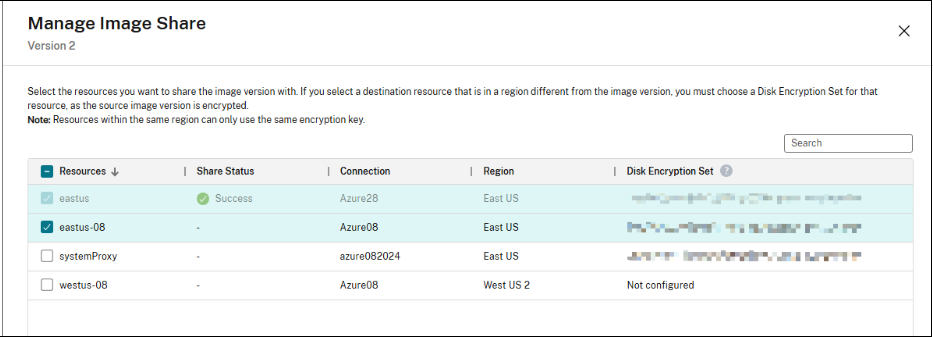
- Fare clic su Salva.
-
Fare clic sulla scheda Risorse per maggiori dettagli sullo stato della condivisione.
Nota:
- Quando lo stato della condivisione della versione dell’immagine è in corso, l’opzione Elimina versione immagine o Gestisci condivisione immagine è disabilitata.
- Quando una risorsa viene condivisa con successo, il DES non è modificabile.
Condividere l’immagine crittografata tra regioni, sottoscrizioni e tenant utilizzando PowerShell
Utilizzare il comando Add-ProvImageVersionSpecHostingUnit e aggiungere il parametro CustomProperties. In CustomProperties, configurare il DES per la risorsa di destinazione. Quando si condivide l’immagine crittografata preparata, ogni risorsa sceglie un DES nella sua regione dalla sottoscrizione a cui appartiene l’immagine preparata. Ad esempio,
$CustomProperties = "<CustomProperties xmlns=`"http://schemas.citrix.com/2014/xd/machinecreation`" xmlns:xsi=`"http://www.w3.org/2001/XMLSchema-instance`">"
"<Property xsi:type=`"StringProperty`" Name=`"DiskEncryptionSetId`" Value=`"/subscriptions/xxxxxx-7152-46c4-b061-xxxxxx70c/resourceGroups/resourcegroup1/providers/Microsoft.Compute/diskEncryptionSets/desid1`" />"+
"</CustomProperties>"
Add-ProvImageVersionSpecHostingUnit -ImageVersionSpecUid <Guid> -HostingUnitUid <Guid> -CustomProperties $CustomProperties
<!--NeedCopy-->